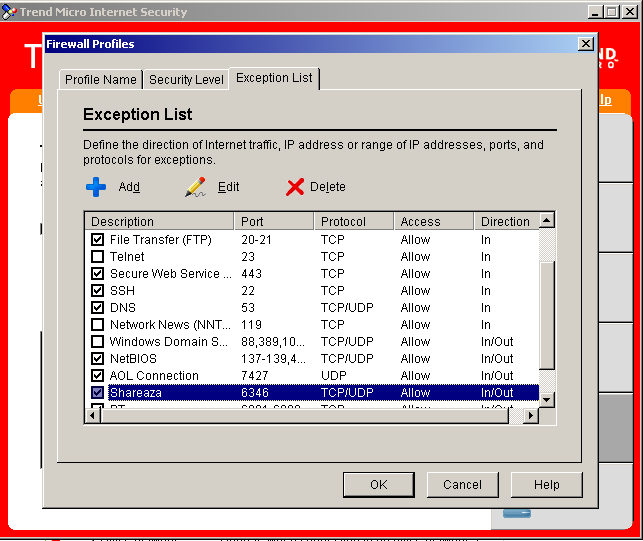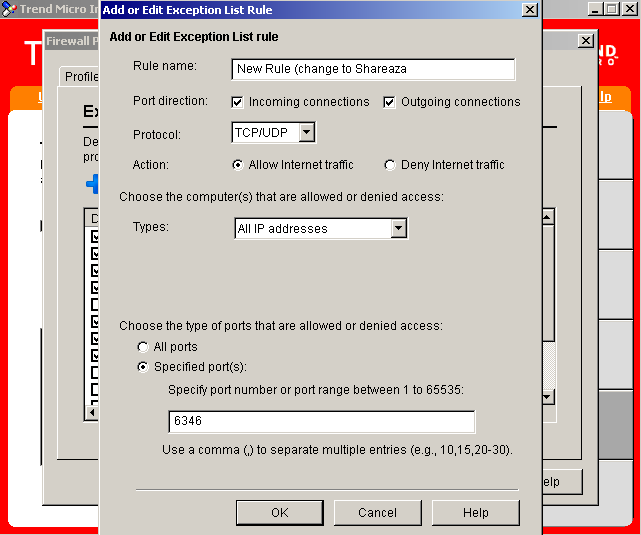FAQ.FirewallsRouters.TrendMicro/pt
|
|
English • Deutsch • Español • Français • עברית • Italiano • Nederlands • Polski • Português • Русский • 中文(繁體) | e |
1) Na janela de início clique no ícone do firewall na coluna da direita.
2) Clique em firewall profiles (perfis de firewall)
3) Selecione o menu de perfil (Current profile) e selecione o perfil que você quer usar ou adicione um novo perfil. Eu selecionei direct connection (conexão direta).
4) Desça na caixa dos perfis e clique duas vezes em direct connection (conexão direta) para editar o perfil (ou destaque o perfil e então clique no ícone que diz edit)
5) Há 3 abas (Profile name - Nome do perfil, Security Level - Nível de Segurança, Exception list - Lista de exceções). O nível de Segurança para isto está ajustado em médio como padrão, o que eu acredito que está bom.
6) Clique na Aba Exception List (Lista de Exceções).
7) Aqui estão os ítens importantes. Você pode querer se certificar de marcar os ítens tais como HTTP, SendMail, Internet Mail, Secure Web Service, de modo que você pode mandar e receber email, navegar na rede, fazer transações encriptadas seguras através da rede, etc. Marcando as caixas você estará abrindo essas portas.
8) Agora aqui está como você adiciona o Shareaza como uma regra para permitir ao Shareaza funcionar apropriadamente: Clique no botão add (adicionar).
9) Nomeie a nova regra como "Shareaza"
10) Em port Direction marque ambos incomming e outgoing connections (conexões de entrada e saída).
11) Use ambos os protocolos TCP/UDP
12) Marque Allow internet traffic (permitir tráfego de internet)
13) Selecione all traffic (todo o tráfego) para o menu que abre.
14) Escolha specific port (porta específica) e digite 6346 no campo abaixo. (ou qualquer porta que você tiver selecionado para o Shareaza usar)
14) Clique em OK.
Agora você configurou a regra e ela deve aparecer na lista de exceções (exception list). Certifique-se de que você não digitou errado o número da porta e de que você permitiu ambos os tráfegos TCP/UDP.
Clique em Apply (Aplicar).
Agora você terminou.
Nas configurações do Shareaza em conexões certifique-se de que você marcou que você PODE aceitar conexões chegando (Eu NÃO uso firewall).